InvoicePlane adalah aplikasi gratis, open source, dan dihosting sendiri untuk mengelola faktur, klien, dan pembayaran Anda. Ini dirancang khusus untuk pemilik bisnis untuk membuat dan mengelola faktur dan pembayaran klien mereka. Saat ini banyak perusahaan di seluruh dunia menggunakan aplikasi ini untuk mengelola lingkaran penagihan lengkap mereka.
Dalam tutorial ini, kami akan menjelaskan penginstalan InvoicePlane di Ubuntu 18.04 LTS (Bionic Beaver).
Persyaratan
- Server yang menjalankan Ubuntu 18.04.
- Pengguna non-root dengan hak istimewa sudo.
Instal Server LAMP
InvoicePlane dijalankan di server web, ditulis dalam PHP dan menggunakan MariaDB untuk menyimpan datanya. Pertama, instal server Apache dan MariaDB dengan perintah berikut:
sudo apt-get install apache2 mariadb-server -y
Selanjutnya, Anda perlu menambahkan repositori PHP ondrej ke sistem Anda. Anda dapat menambahkannya dengan menjalankan perintah berikut:
sudo apt-get install software-properties-common -y
sudo add-apt-repository ppa:ondrej/php
Setelah repositori ditambahkan, perbarui repositori dan instal PHP dengan semua pustaka yang diperlukan dengan perintah berikut:
sudo apt-get install php7.2 libapache2-mod-php7.2 php7.2-common php7.2-mbstring php7.2-xmlrpc php7.2-soap php7.2-gd php7.2-xml php7.2-intl php7.2-mysql wget unzip php7.2-cli php7.2-mcrypt php7.2-zip php7.2-curl -y
Setelah semua paket terinstal, buka file php.ini dan buat beberapa perubahan:
sudo nano /etc/php/7.2/apache2/php.ini
Lakukan perubahan berikut:
memory_limit = 256M upload_max_filesize = 128M max_execution_time = 360 date.timezone = Asia/Kolkata
Simpan dan tutup file. Kemudian, mulai layanan Apache dan MariaDB dan aktifkan mereka untuk memulai saat boot dengan perintah berikut:
sudo systemctl start apache2
sudo systemctl enable apache2
sudo systemctl start mariadb
sudo systemctl enable mariadb
Konfigurasi MariaDB
Sebelum mengkonfigurasi MariaDB, amankan instalasi MariaDB menggunakan perintah berikut:
sudo mysql_secure_installation
Skrip ini akan mengatur kata sandi root, menghapus pengguna anonim, melarang login root dari jarak jauh dan menghapus database pengujian seperti yang ditunjukkan di bawah ini:
Set root password? [Y/n] n Remove anonymous users? [Y/n] y Disallow root login remotely? [Y/n] y Remove test database and access to it? [Y/n] y Reload privilege tables now? [Y/n] y
Setelah MariaDB diamankan, masuk ke shell MariaDB:
mysql -u root -p
Masukkan kata sandi root Anda lalu buat database dan pengguna untuk InvoicePlane:
MariaDB [(none)]> CREATE DATABASE invplane_db;
MariaDB [(none)]> CREATE USER 'invplane'@'localhost' IDENTIFIED BY 'password';
Selanjutnya, berikan hak istimewa ke database InvoicePlane dengan perintah berikut:
MariaDB [(none)]> GRANT ALL PRIVILEGES ON invplane_db.* TO 'invplane'@'localhost';
Selanjutnya jalankan perintah FLUSH PRIVILEGES agar tabel privileges akan di reload oleh MariaDB:
MariaDB [(none)]> FLUSH PRIVILEGES;
Terakhir, keluar dari shell MariaDB:
MariaDB [(none)]> EXIT
Unduh dan Instal InvoicePlane
Pertama, unduh versi terbaru dari InvoicePlane dengan perintah berikut:
wget -c -O v1.5.9.zip https://invoiceplane.com/download/v1.5.9
Setelah unduhan selesai, unzip file yang diunduh dengan perintah berikut:
mkdir invoiceplane
unzip v1.5.9.zip -d invoiceplane
Selanjutnya, ubah direktori ke invoiceplane dan salin file yang diperlukan ke direktori root Apache dengan perintah berikut:
cd invoiceplane
sudo mv ip /var/www/html/invoiceplane
cd /var/www/html/invoiceplane
sudo cp ipconfig.php.example ipconfig.php
sudo cp htaccess .htaccess
Selanjutnya, atur izin yang tepat ke direktori invoiceplane:
sudo chown -R www-data:www-data /var/www/html/invoiceplane/
sudo chmod -R 755 /var/www/html/invoiceplane/
Selanjutnya, buat file host virtual Apache untuk InvoicePlane:
sudo nano /etc/apache2/sites-available/invoiceplane.conf
Tambahkan baris berikut:
<VirtualHost *:80>
ServerAdmin [email protected]
DocumentRoot /var/www/html/invoiceplane
ServerName example.com
ServerAlias www.example.com
<Directory /var/www/html/invoiceplane/>
Options +FollowSymlinks
AllowOverride All
Require all granted
</Directory>
ErrorLog ${APACHE_LOG_DIR}/error.log
CustomLog ${APACHE_LOG_DIR}/access.log combined
</VirtualHost>
Simpan file, jika sudah selesai.
Selanjutnya, aktifkan file virtual host apache dan rewrite module dengan perintah berikut:
sudo a2ensite invoiceplane.conf
sudo a2enmod rewrite
Terakhir, restart layanan Apache untuk menerapkan semua perubahan:
sudo systemctl restart apache2
Akses InvoicePlane
InvoicePlane sekarang terinstal dan dikonfigurasi, saatnya mengakses wizard instalasi web mereka.
Buka browser web Anda dan ketik URL http://example.com. Anda akan diarahkan ke halaman berikut:
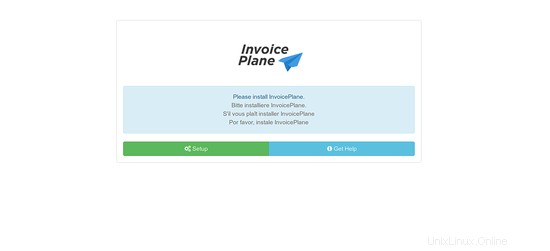
Sekarang, klik Penyiapan tombol. Anda akan melihat halaman berikut:
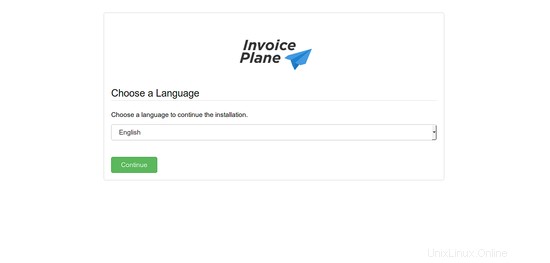
Selanjutnya, pilih bahasa dan klik tombol Lanjutkan tombol. Anda akan melihat halaman berikut:
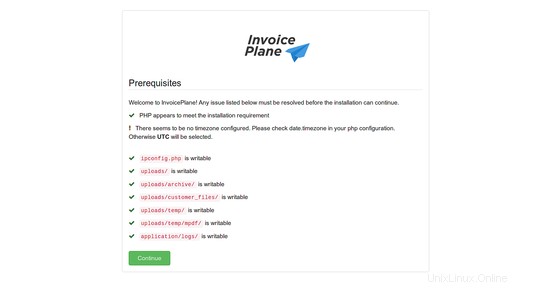
Selanjutnya, klik tombol Lanjutkan tombol. Anda akan melihat halaman berikut:
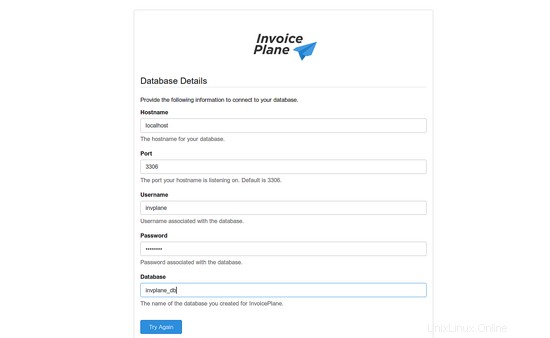
Di sini, berikan detail basis data Anda dan klik tombol Coba Lagi tombol. Anda akan melihat halaman berikut:
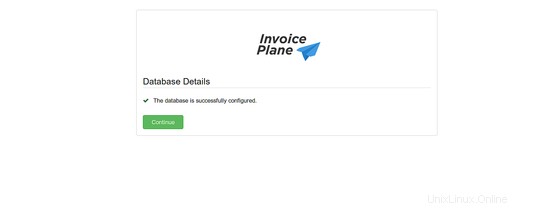
Sekarang, klik tombol Lanjutkan tombol. Anda akan melihat halaman berikut:
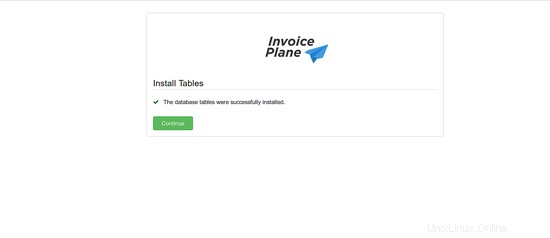
Sekarang, klik tombol Lanjutkan tombol. Anda akan melihat halaman berikut:
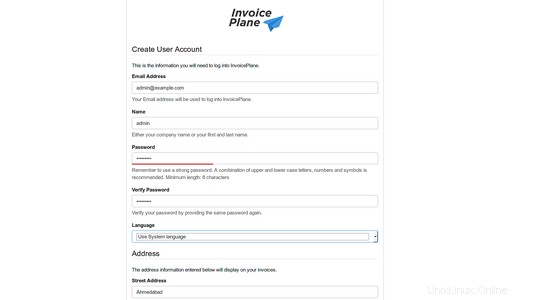
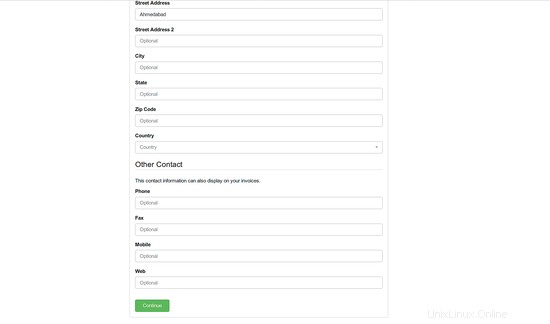
Sekarang, berikan semua detail yang diperlukan, lalu klik Lanjutkan tombol. Setelah instalasi selesai, Anda akan melihat halaman berikut:
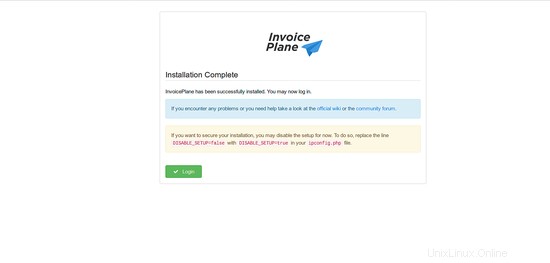
Sekarang, klik Masuk tombol. Anda akan melihat halaman berikut:
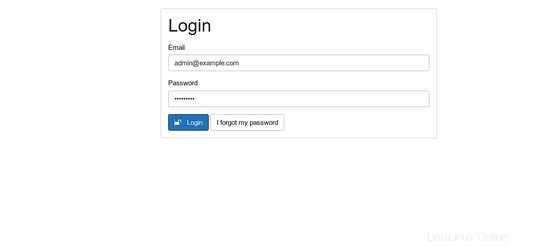
Di sini, berikan nama pengguna dan kata sandi admin Anda, lalu klik tombol Masuk tombol. Anda akan diarahkan ke dasbor InvoicePlane seperti yang ditunjukkan di bawah ini:
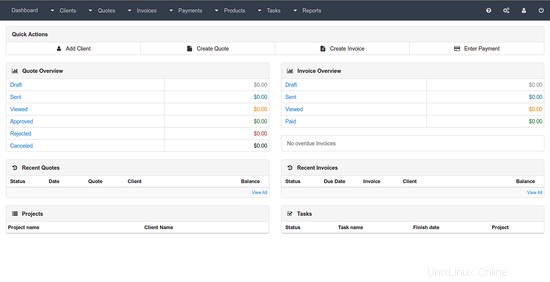
Tautan
- https://invoiceplane.com/